phpMyAdminを使ってMySQLのデータをバックアップする方法を確認します。データベースやテーブル単位でデータをエクスポートすることができ、また逆エクスポートしたデータをインポートすることが可能です。
データベースのエクスポート
phpMyAdminを使ってMySQLのデータベースをエクスポートする方法について確認します。MySQLサーバに接続後、画面上部にある「エクスポート」メニューをクリックして下さい。
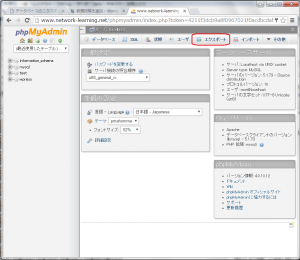
「エクスポート方法」や「フォーマット」を指定する画面が表示されます。
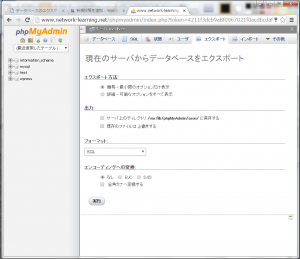
「エクスポート方法」はデフォルトでは「簡易 – 最小限のオプションだけ表示」がチェックされていますので「詳細 – 可能なオプションを全て表示」の方をチェックして下さい。すると細かい設定項目が表示されます。
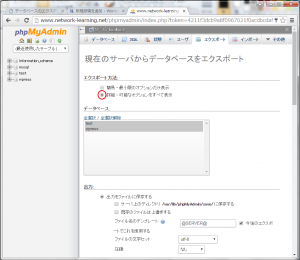
設定可能な項目がいくつか表示されますがここでは対象となるデータベースの選択だけを行ないます。
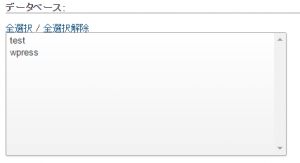
全てのデータベースをバックアップしたい場合は全選択を行なって下さい。特定のデータベースをエクスポートしたい場合には対象となるデータベースをクリックして選択して下さい。(Ctrlキーを押しながらクリックすることで複数同時に選択できます)。
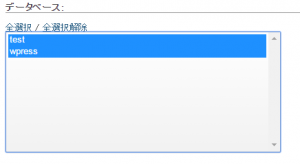
続いて「フォーマット」です。様々な形式が選択可能ですが、今回はデフォルトで設定されている「SQL」を選択します。
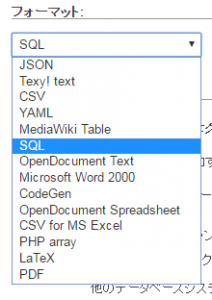
それ以外の設定については今回はデフォルトのままとしました。では画面一番最後に表示されている「実行する」ボタンを押して下さい。
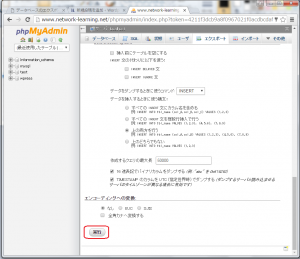
選択したデータベースがエクスポートされファイルとしてダウンロードが行なわれます。任意の場所に保存して下さい。デフォルトの設定ではファイル名は「MySQLのサーバ名.sql」となります。ローカルホストで動かしていれば「localhost.sql」です。これでエクスポートは完了です。
※最初にデータベースの作成を行うCREATE DATABASE文。そしてデータベースに含まれているテーブルを作成するためのCREATE TABLE文とテーブルに格納されているデータを挿入するためのINSERT INTO文が記述されています。
このようにデータベースを「SQL」フォーマットでエクスポートした場合は、対象となるデータベースをそのまま復元するためのSQL文が記録されています。